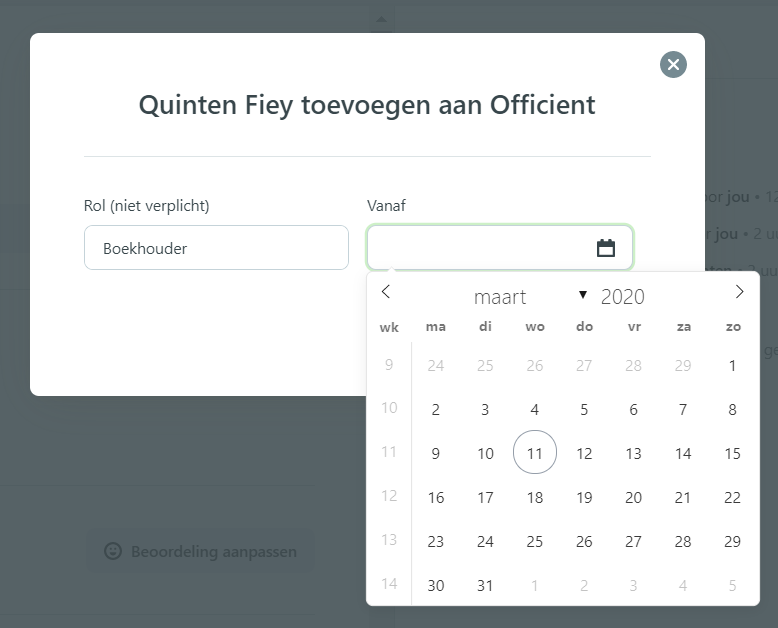Hoe kan je een kandidaat doorsturen naar Officient?
Ontdek hier hoe je een kandidaat naar Officient kan doorsturen.
1. Koppel je Officient account aan je Jobtoolz account.
- Ga naar het tabblad Instellingen.
- Scroll helemaal naar beneden en klik op 'integraties' bij geavanceerd. Je krijgt onderstaand scherm te zien. 👇
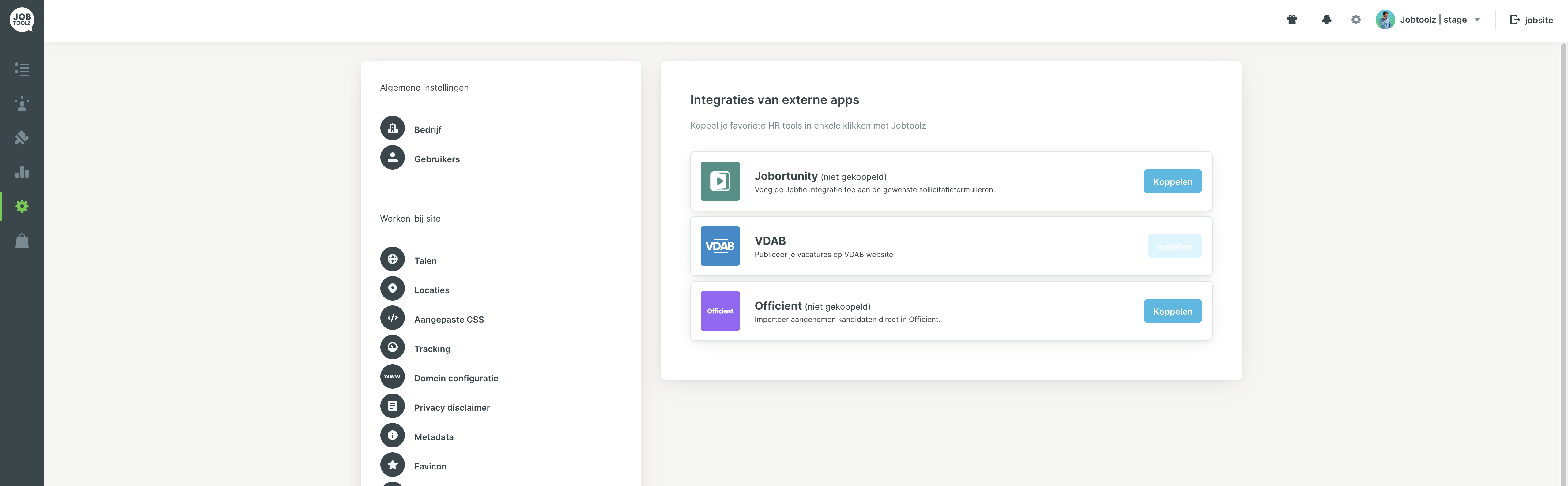
- Klik op bij de tab van Officient op 'koppelen' om Jobtoolz aan Officient te koppelen. Je wordt doorgestuurd naar de login pagina van Officient.
- Vul je login gegevens in en klik op aanmelden.
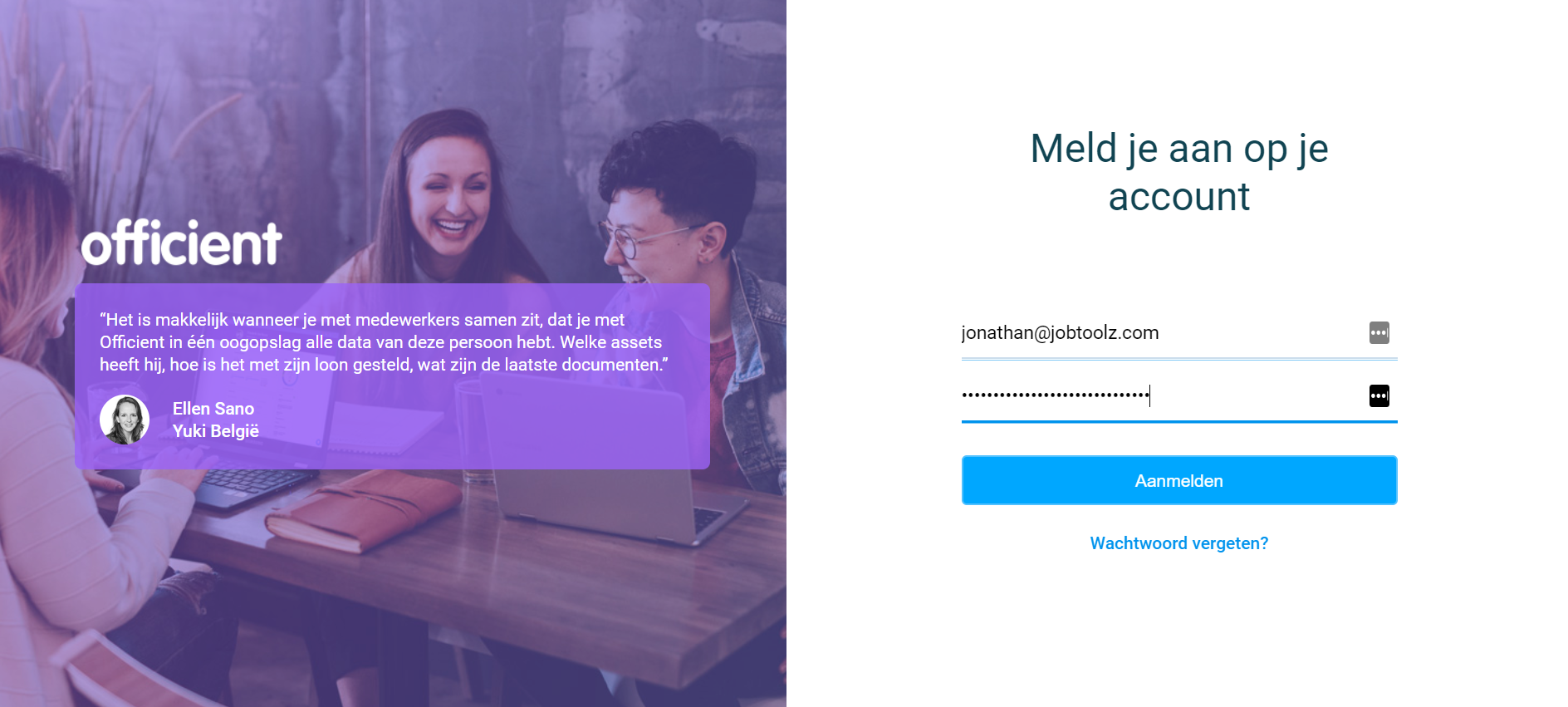
- Het onderstaand scherm verschijnt waarin men vraagt om Jobtoolz toegang te geven tot bepaalde informatie. Klik op 'Geef toegang'.
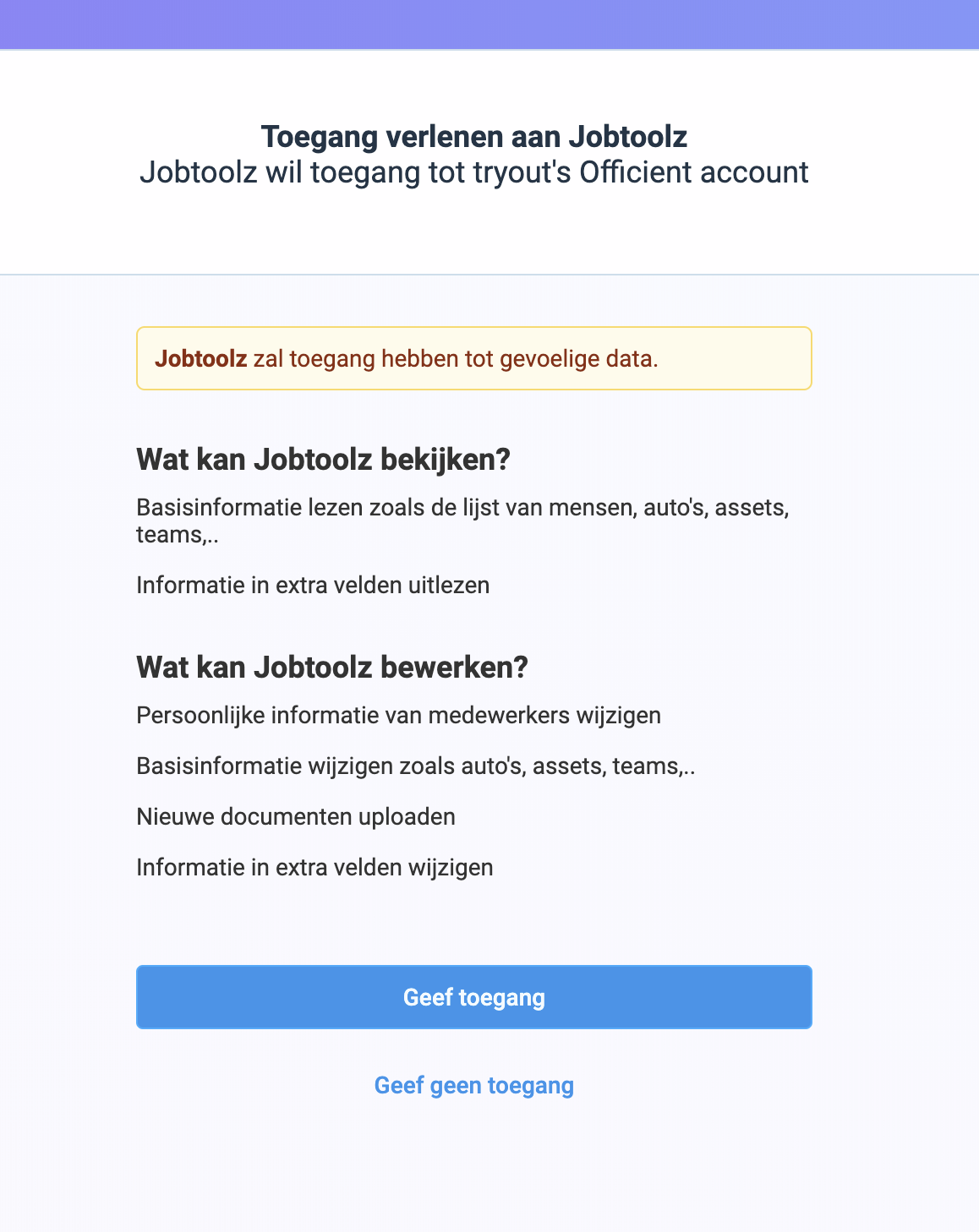
Je komt opnieuw op de Jobtoolz app terecht. Je kan nu kandidaten doorsturen van Jobtoolz naar Officient. Dit doe je zo:
2. Stuur kandidaten door van Jobtoolz naar Officient:
Check eerst even bij je vacature of het onboarding proces bij de juiste vacature ingesteld is:
- Ga naar de vacature waarin je kandidaten wil koppelen aan Officient. Klik op het potloodje om de vacature aan te passen en ga naar Stap 3.
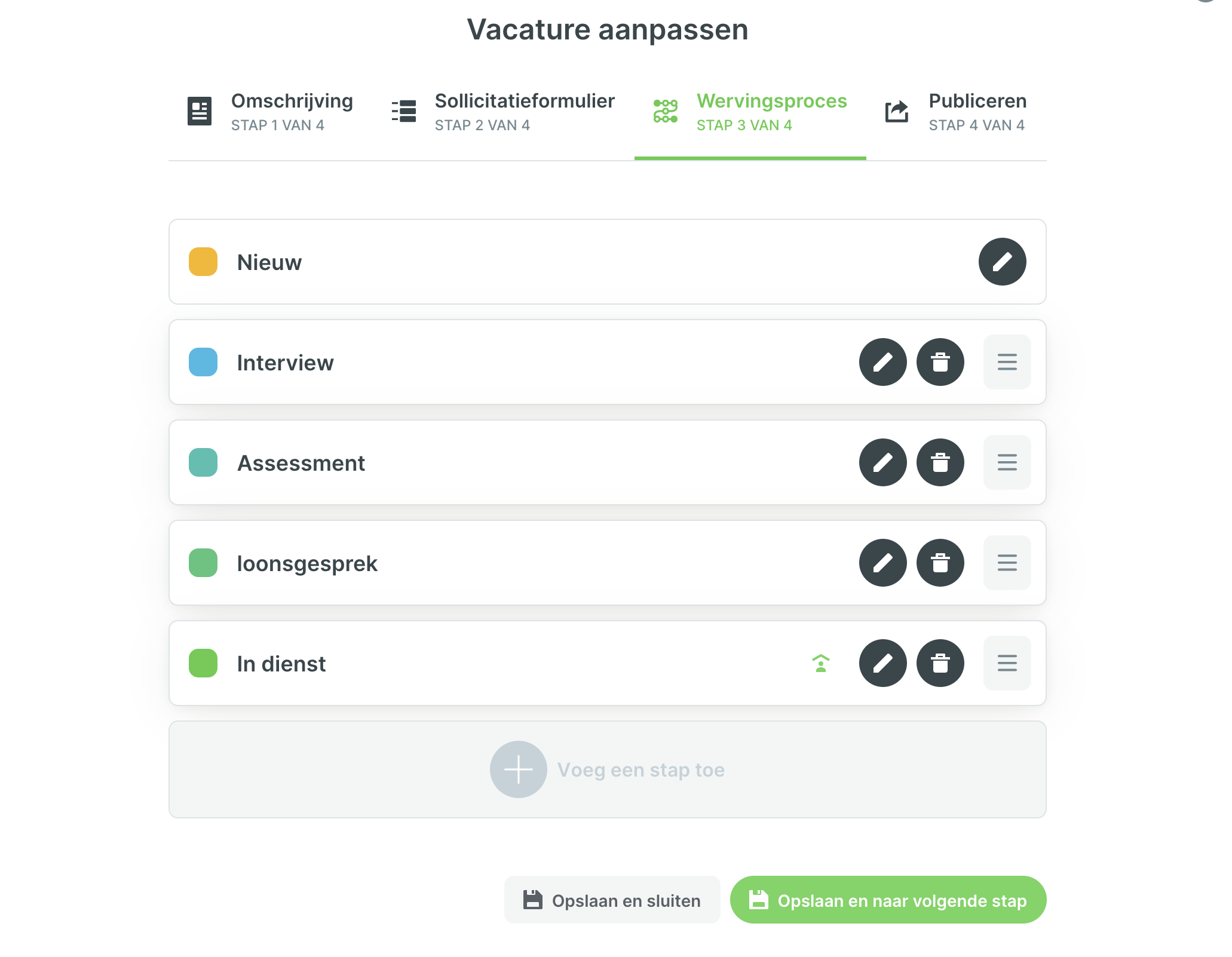
- Check hier of bij de in-dienst fase een groen icoontje staat, zoals bij bovenstaande afbeelding.
- Is dat niet zo? Bewerk dan de gewenste in-dienst fase en klik op ''onboarding proces activeren bij deze fase' en sla op.
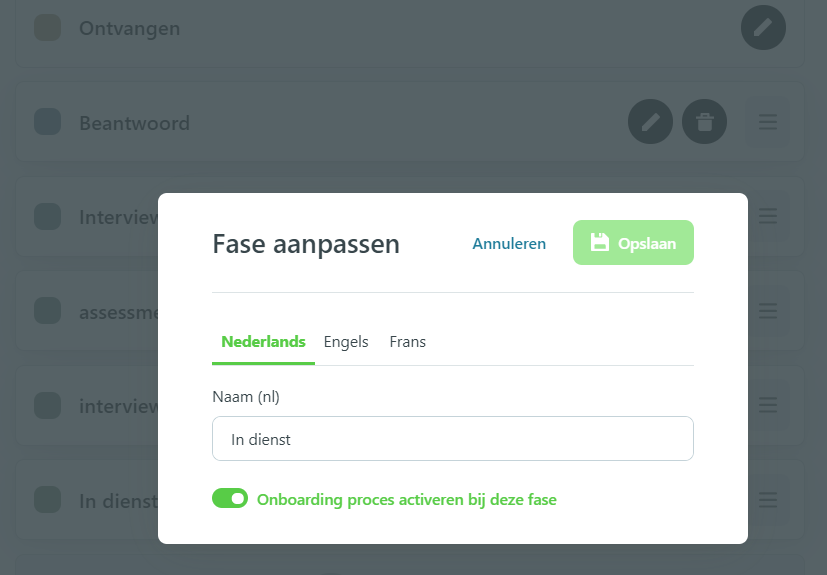
- Als je nu op een kandidaat klikt die zich in de onboarding fase (in dit voorbeeld 'In dienst') bevindt, verschijnt er een nieuw icoontje 'Integraties'. In het geel aangeduid op het scherm hieronder.
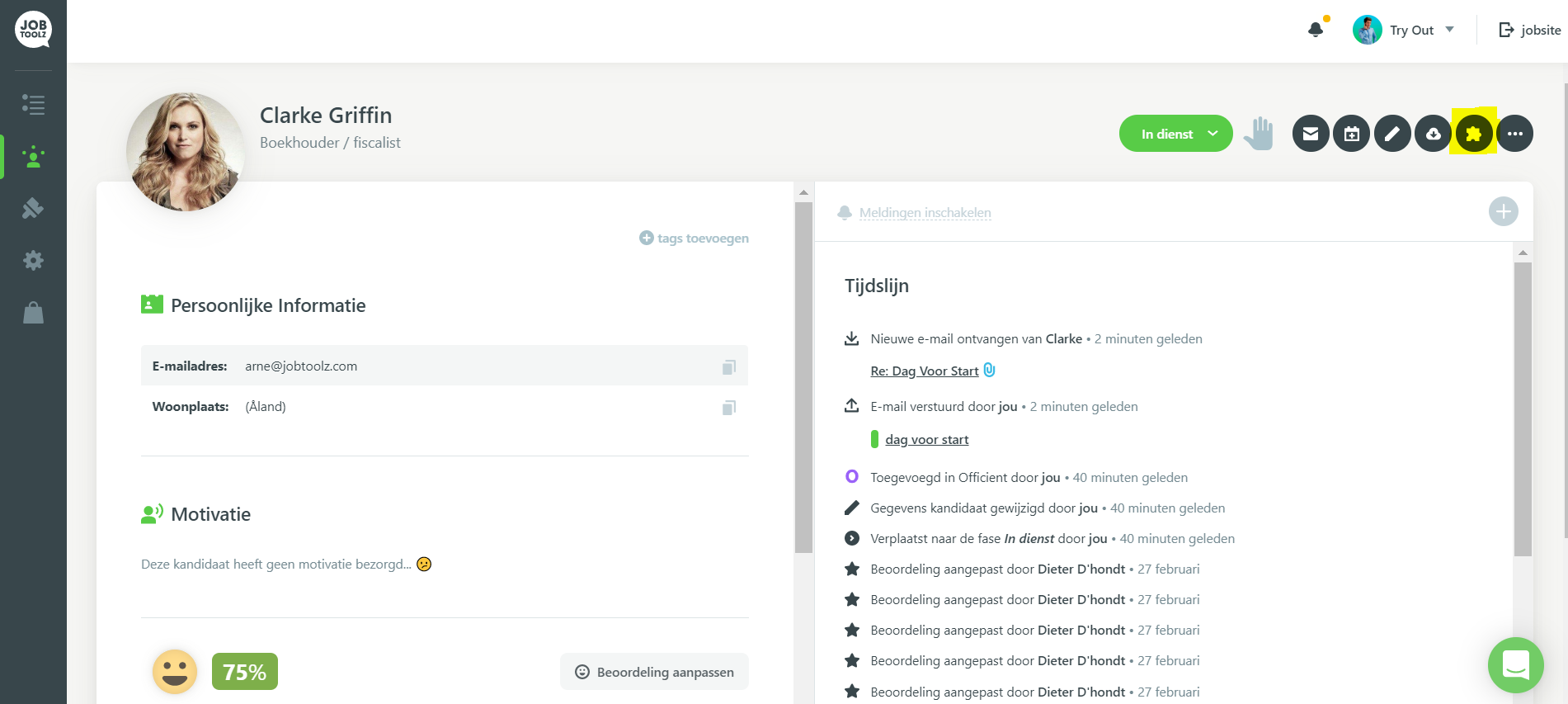
- Wanneer je op integraties klikt verschijnt het scherm hieronder. Klik op 'Aan Officient toevoegen'.
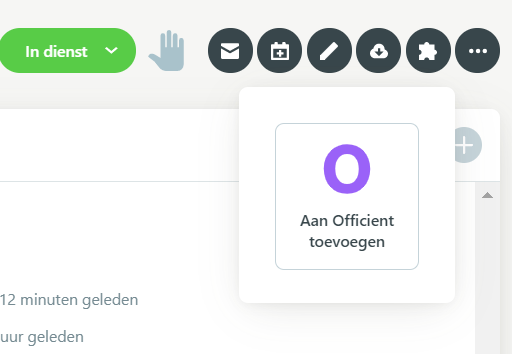
- Indien je dit wenst kan je nu de kandidaat een rol toewijzen. Dit is niet verplicht. Wanneer je de kandidaat nu een rol geeft kan je ook de datum wanneer de kandidaat in dienst wordt genomen instellen. Klik op Toevoegen.